在使用win7系統的時候,我們經常會使用bat批處理文件來執行一些比較多的命令進行操作,可是有win7系統用戶在執行bat批處理文件的時候,中文卻變成了亂碼,這是怎麼回事呢?該如何解決呢?下面小編就為大家分享一下Win7系統執行bat批處理文件顯示亂碼的解決方法。一起去看看吧!

其實原因很簡單,是由於bat中的文字使用了UTF-8到導致。
解決方法:
1、右鍵點擊Bat批處理,選擇編輯,然後打開,重新另存為 編碼選擇ANSI 即可。若以別的方式(如UTF-8)編輯了批處理,轉換成ANSI格式即可;
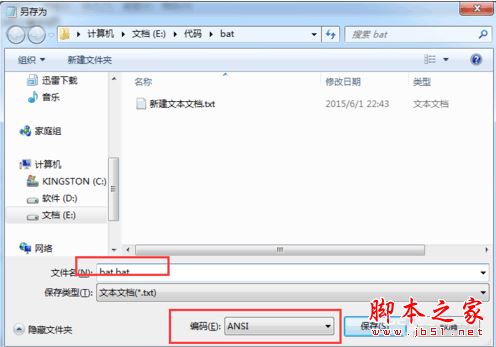
2、下面是保存後文件;
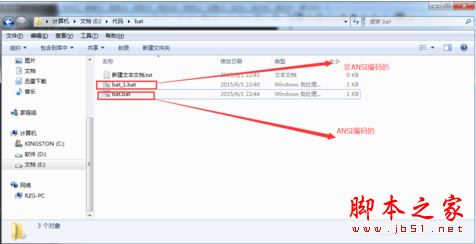
3、打開運行後,亂碼的問題解決了。

以上就是小編為大家帶來的關於Win7系統執行bat批處理文件顯示亂碼的解決方法了,有遇到同樣情況的用戶們可以按照上面的方法來解決吧。希望可以幫助到大家!